Ouvrir un ticket de support pour Azure Stack Edge et Azure Data Box Gateway
S’APPLIQUE À : Azure Stack Edge Pro - GPU
Azure Stack Edge Pro - GPU Azure Stack Edge Pro R
Azure Stack Edge Pro R Azure Stack Edge Mini R
Azure Stack Edge Mini R Azure Stack Edge FPGA
Azure Stack Edge FPGA Azure Data Box Gateway
Azure Data Box Gateway
Important
Les appareils Azure Stack Edge Pro FPGA atteindront la fin de vie en février 2024. Si vous envisagez de nouveaux déploiements, nous vous recommandons d’explorer les appareils Azure Stack Edge Pro 2 ou Azure Stack Edge Pro GPU pour vos charges de travail.
Cet article s’applique aux services Azure Stack Edge et Azure Data Box Gateway, qui sont managés par le service Azure Stack Edge/Azure Data Box Gateway. Si vous rencontrez des problèmes avec votre service, vous pouvez créer une demande de service pour obtenir un support technique. Cet article vous guide tout au long des procédures suivantes :
- Création d’une demande de support
- Gestion du cycle de vie d’une demande de support à partir du portail
Création d’une demande de support
Procédez comme suit pour créer une demande de support :
Accédez à votre commande Azure Stack Edge ou Data Box Gateway. Accédez à la section Support + dépannage, puis cliquez sur Nouvelle demande de support.
Dans Nouvelle demande de support, dans l'onglet De base, procédez comme suit :
Dans la liste déroulante Type de problème, sélectionnez Technique.
Choisissez votre abonnement.
Sous Service, sélectionnez Mes services. Dans la liste déroulante, sélectionnez Azure Stack Edge et Data Box Gateway.
Sélectionnez votre ressource. Elle correspond au nom de votre commande.
Fournissez un bref résumé du problème que vous rencontrez.
Sélectionnez votre type de problème.
Selon le type de problème que vous avez sélectionné, choisissez le sous-type de problème correspondant.
Sélectionnez Suivant : Solutions>>.
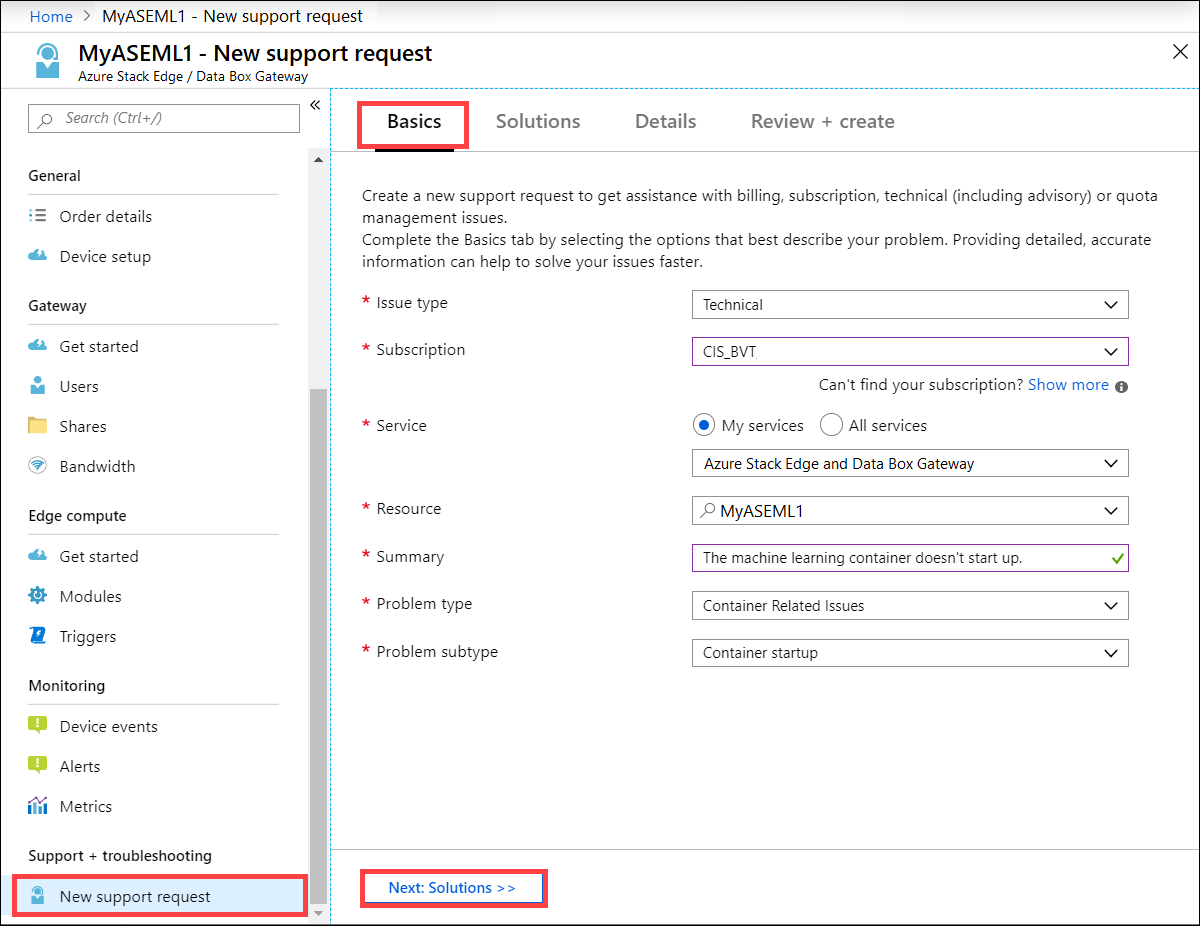
Sous l’onglet Détails, effectuez les étapes suivantes :
Fournissez la date et l’heure de début du problème.
Fournissez une description de votre problème.
Dans le panneau Chargement de fichiers, sélectionnez l’icône de dossier pour sélectionner d’autres fichiers, le cas échéant.
Sélectionnez la case à cocher Partager les informations de diagnostic.
En fonction de votre abonnement, un plan de support est automatiquement rempli.
Dans la liste déroulante, sélectionnez la gravité.
Spécifiez une méthode de contact préférée.
Les heures de réponse sont automatiquement sélectionnées en fonction de votre plan d’abonnement.
Indiquez la langue que vous préférez pour le support.
Dans Informations de contact, fournissez votre nom, votre adresse e-mail, votre numéro de téléphone, un contact secondaire (facultatif) et votre pays/région. Le Support Microsoft vous contacte à l’aide de ces informations pour approfondir le diagnostic et vous aider à résoudre le problème.
Sélectionnez Suivant : Vérifier + créer>>.
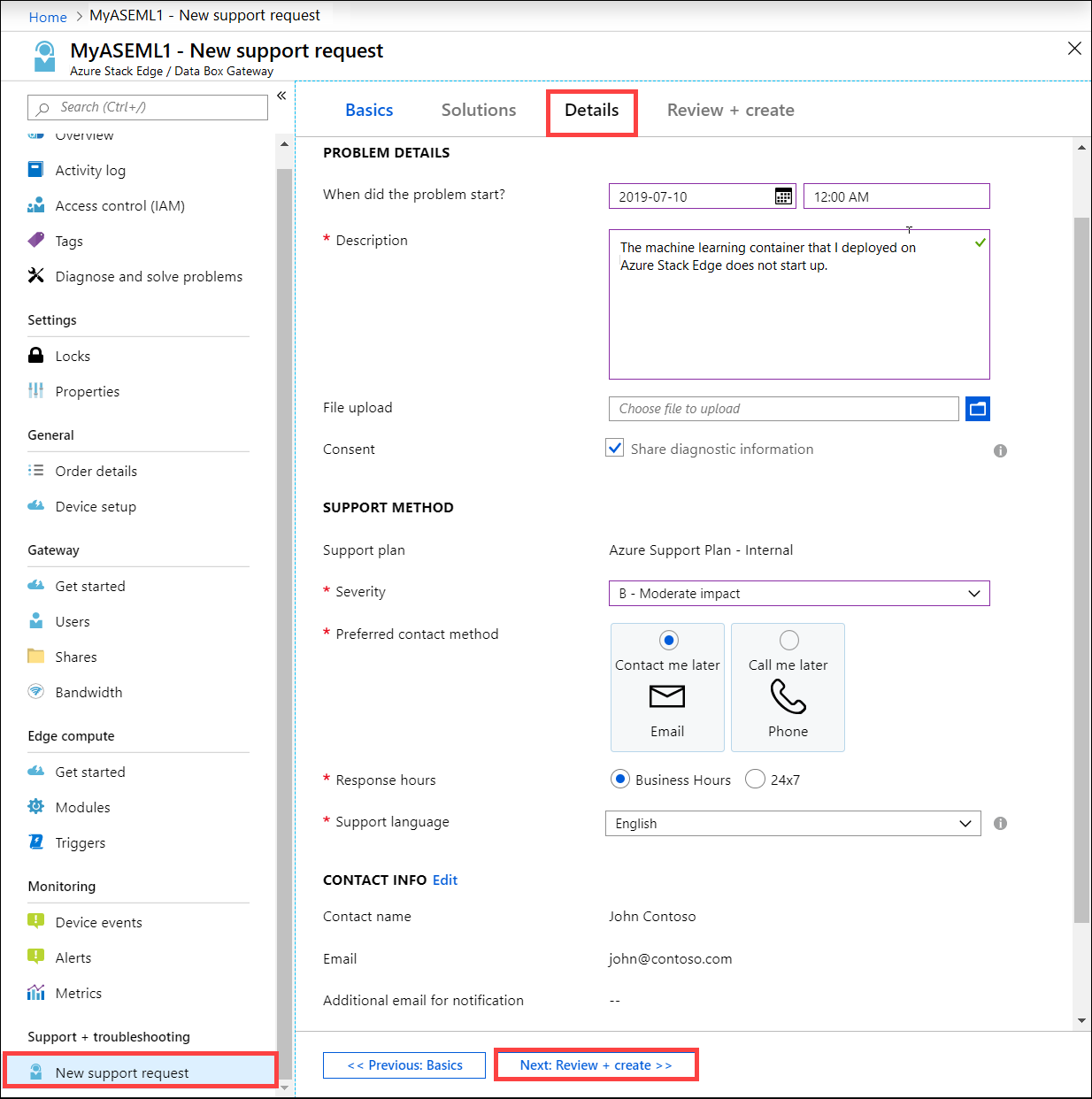
Dans l'onglet Vérifier + créer, vérifiez les informations de votre ticket de support. Sélectionnez Créer.
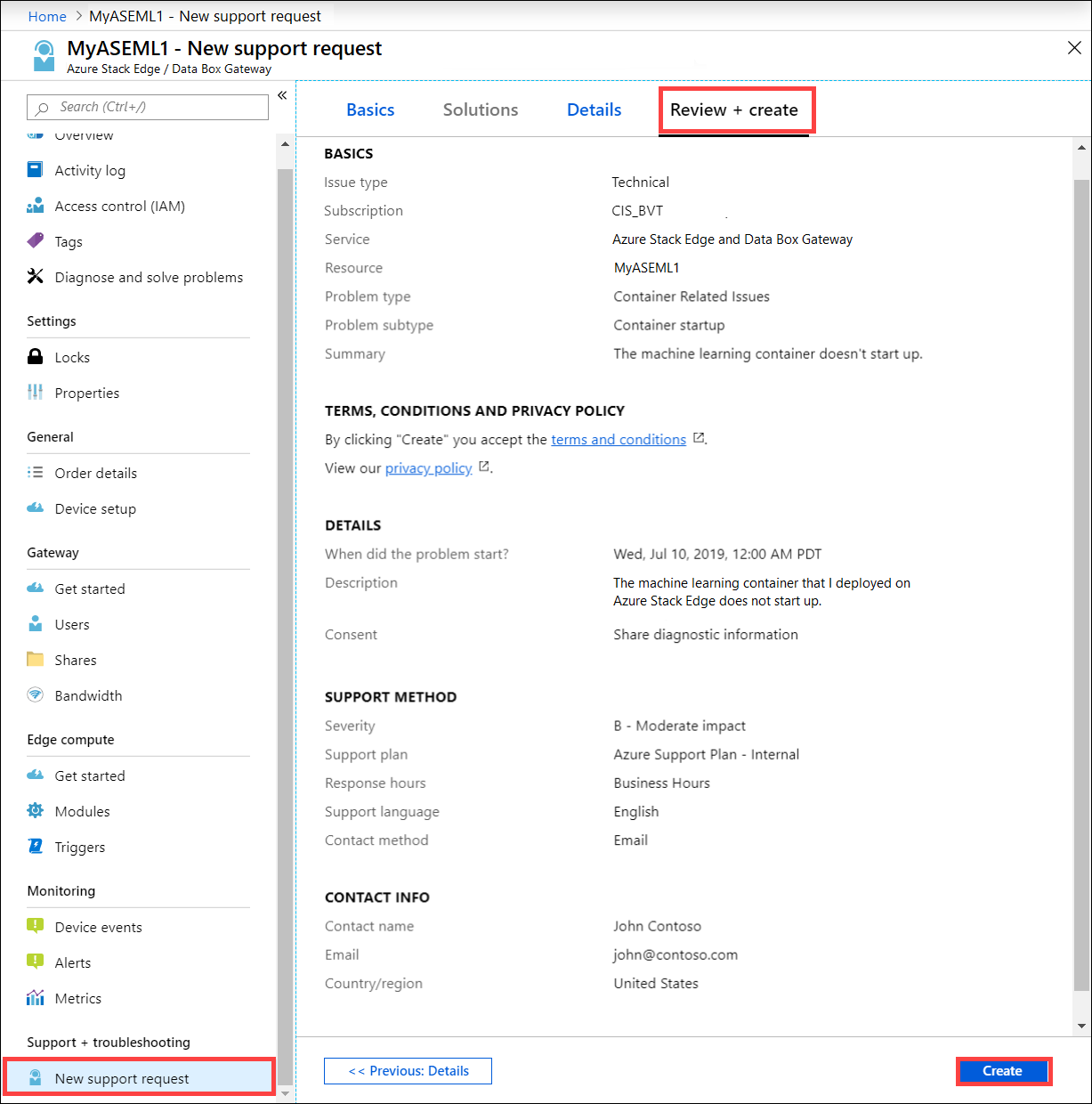
Une fois votre ticket de support créé, un ingénieur de support vous contactera dès que possible pour traiter votre demande.
Obtenir une assistance matérielle
Ces informations ne s'appliquent qu'à l’appareil Azure Stack. Le processus de signalement des problèmes matériels est le suivant :
Ouvrez un ticket de support depuis le portail Azure pour signaler un problème matériel. Sous Type de problème, sélectionnez Azure Stack Hardware (Matériel Azure Stack). Choisissez le sous-type de problèmeHardware failure (Défaillance matérielle).
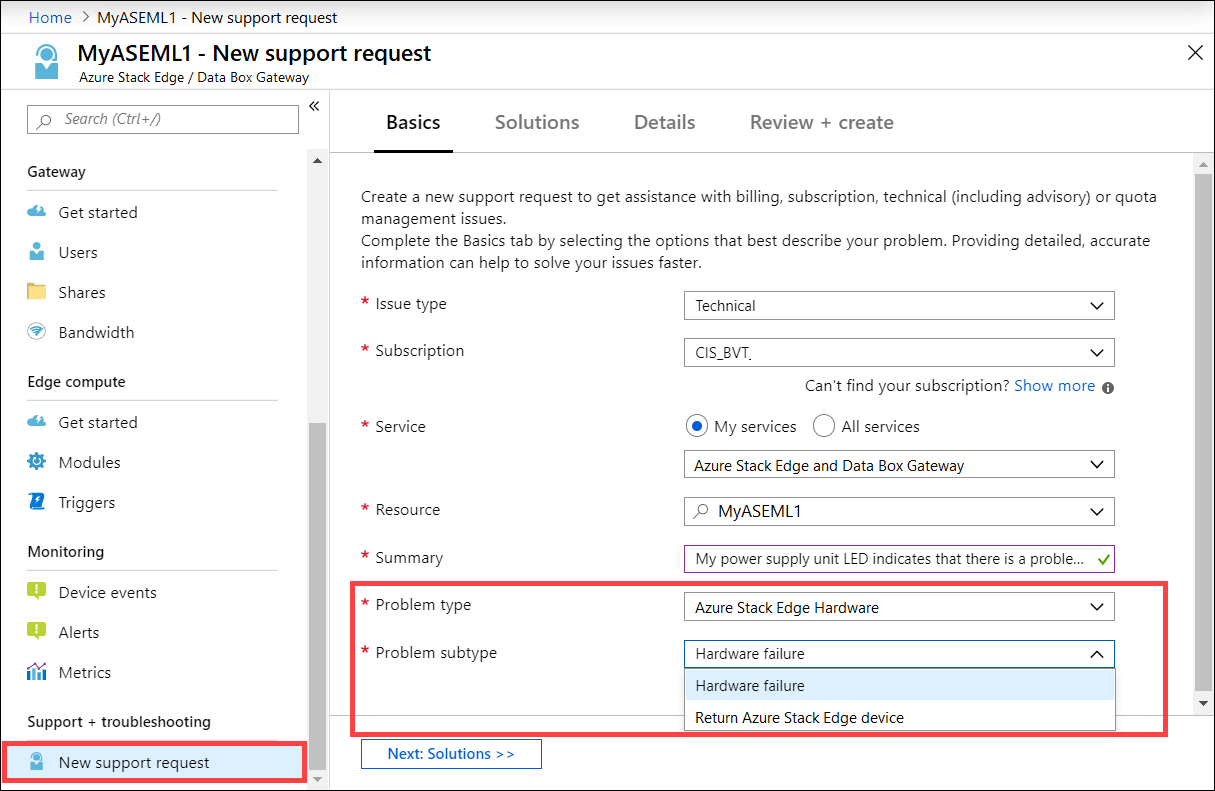
Une fois votre ticket de support créé, un ingénieur de support vous contactera dès que possible pour traiter votre demande.
Si le Support Microsoft détermine qu’il s’agit d’un problème matériel, l’une des actions suivantes se produit :
- Une unité de remplacement de champ (FRU) pour la pièce défectueuse est envoyée. Actuellement, les blocs d’alimentation et les disques durs SSD sont les seules unités remplaçables sur site (FRU) prises en charge.
- Seules les unités remplaçables sur site sont remplacées le jour ouvrable suivant, tout le reste nécessite le remplacement complet du système (FSR).
S’il est déterminé qu’un remplacement FRU est requis avant 13h, heure locale, (du lundi au vendredi), un technicien est dépêché sur place le jour ouvré suivant pour procéder à un remplacement FRU. Un remplacement complet du système prend généralement plus de temps, car les pièces sont expédiées à partir de notre usine et peuvent faire l’objet de retards de transport et de douane.
Gérer une demande de support
Après avoir créé un ticket de support, vous pouvez gérer son cycle de vie depuis le portail.
Pour gérer vos demandes de support
Pour accéder à la page d’aide et de support, accédez à Parcourir > Aide + support.
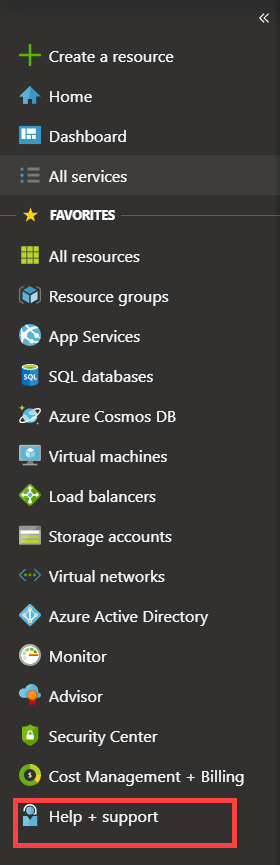
Une liste tabulaire des demandes de support récentes s’affiche sous Aide + support.
Sélectionnez une demande de support. Vous pouvez afficher l’état et les détails de cette demande. Si vous souhaitez donner suite à cette demande, cliquez sur + Nouveau message.